모든 Mac에는 수많은 내장 서체가 포함되어 있으며 대부분 Apple 및 일부 다른 사이트에서 추가 글꼴을 다운로드하기만 하면 됩니다. 응용 프로그램 전체에서 서체를 표시하고 싶지 않을 때마다 서체를 제거하거나 비활성화할 수 있습니다. 그것이 우리가 이야기할 이유입니다. Mac에 글꼴을 설치하는 방법.
또한 Apple 장치에 글꼴을 설치하는 것은 모든 Mac 사용자에게 간단한 프로세스였습니다. 그런 컴퓨터 전문가가 될 필요는 없었으며 몇 가지 간단한 단계를 통해 누구나 Mac에서 보고 싶은 글꼴을 설치, 다운로드 및 설정할 수 있습니다.
내용 : 부품 1. Mac에 글꼴을 설치하는 방법부품 2. Mac에서 글꼴 비활성화 및 제거3 부. 결론
부품 1. Mac에 글꼴을 설치하는 방법
그러나 Mac에 글꼴을 설치하는 방법을 구현하려면 먼저 글꼴을 찾아 다운로드해야 합니다. 거의 대부분의 웹사이트는 무료 서체를 제공합니다. 그러나 진정으로 드물고 멋진 사람들이 있었고 비용이 거의 들지 않을 수 있습니다. 실제로 무료 글꼴을 다운로드하기 전에 서체 활용 방법에 대한 정보에 대한 라이센스 조건을 확인하십시오.
"라고 명시되어 있으면개인 전용," 사용자는 상업용 응용 프로그램에서 해당 서체를 사용할 수 없습니다. Mac용으로 다른 글꼴을 찾는 동안 선택한 선택 항목이 최신 macOS에 적합한지 확인하십시오. 실제로 파일 설명과 대부분 완료되는 시점을 확인하십시오. 와 함께 ".ttc,"".otf,” 와 ".ttf," 좋습니다. 마음에 드는 글꼴을 찾으면 다른 모든 항목과 마찬가지로 다운로드할 수 있습니다. 글꼴은 종종.지퍼 더블 클릭으로 압축을 풀 수 있는 형식. 이러한 추가 글꼴이 포함된 파일을 Mac에 다운로드할 때 한 가지 방법을 선택하여 설치합니다. 아래를 참조하십시오.
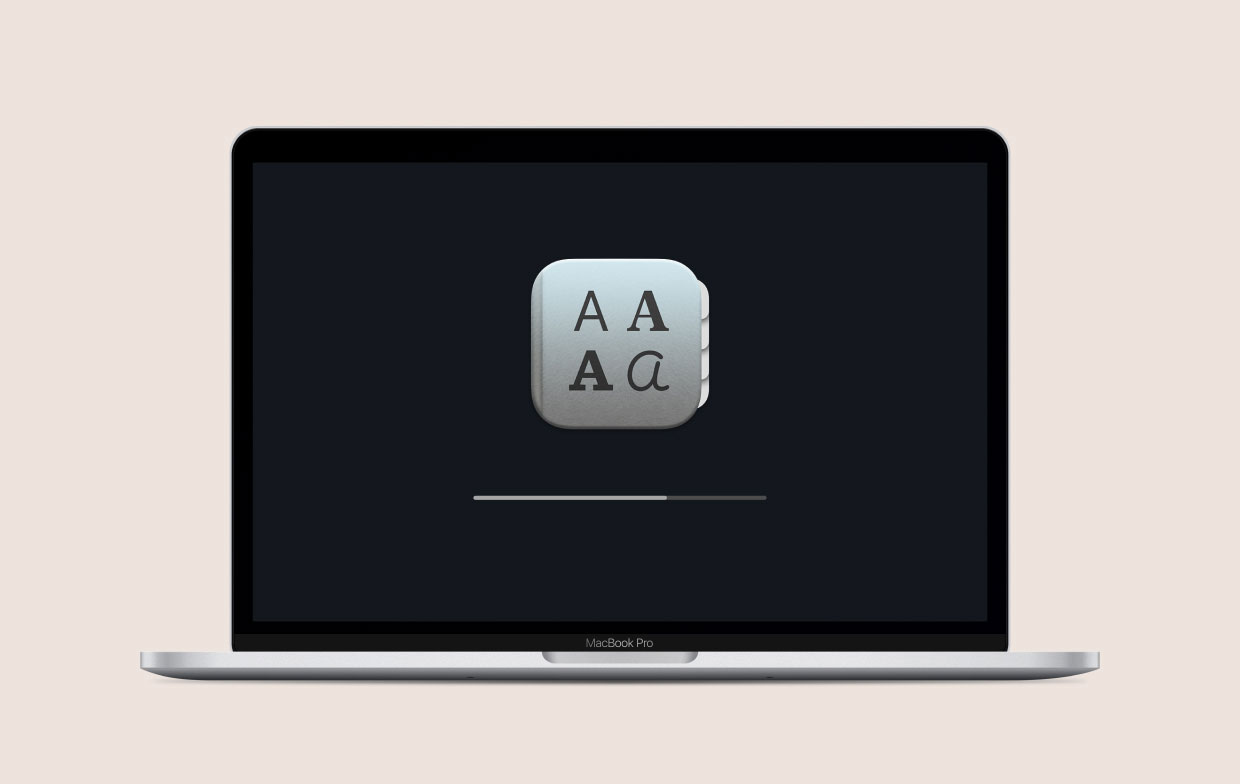
수동으로 Mac에 글꼴 설치
Mac에 글꼴을 설치하는 방법을 구현하기 위해 사용자는 Font Book을 사용할 필요가 없습니다. 글꼴 샘플을 추가로 이동하여 수동으로 수행할 수 있습니다. 라이브러리/글꼴. 그러나 라이브러리 디렉토리와 하위 디렉토리는 이후 사용자의 보기에서 가려졌습니다. OS X 10.7 라이온. 따라서 이를 찾기 위해 약간의 추가 노력을 기울여야 합니다.
- Finder를 실행한 다음 상단 메뉴 섹션에서 "Go".
- 그런 다음 드롭다운 목록에서 을 클릭하고 "폴더로 이동".
- 그런 다음 팝업 창에 다음을 입력하십시오. ~/라이브러리/글꼴 그런 다음 "Go".
- 그런 다음 글꼴의 디렉토리가 나타납니다.
- Fonts' 디렉토리에서 압축을 푼 모든 글꼴 형식을 복사한 후 붙여넣으십시오. 그럼 끝났습니다.
Word에서 Mac에 글꼴을 설치하는 방법
Mac용 Word에 글꼴을 삽입하려면 다음 단계를 따르세요.
- 앞에서 설명한 방식으로 각 글꼴을 설치합니다.
- 글꼴 도서 열어야 합니다.
- 왼쪽 모서리에 있는 Windows Office에서 글꼴 드롭 앤 드래그 당신이 선택했습니다.
- 그게 전부입니다. Mac을 재부팅한 후 Mac용 Word 내에서 서체에 액세스할 수 있어야 합니다.
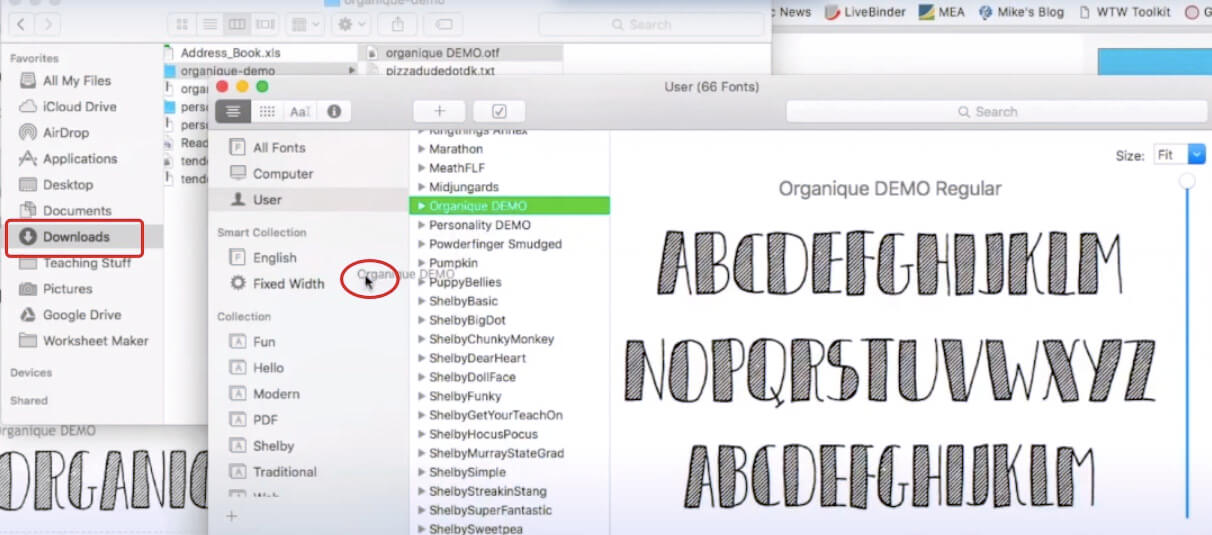
부품 2. Mac에서 글꼴 비활성화 및 제거
Mac 전용의 만족스러운 글꼴 모음을 얻으면 다양한 미적 가능성이 제공됩니다. 그러나 거의 모든 경우 가장 좋은 것을 선택하는 것이 더 어려워지고 시간이 많이 걸립니다. 또한 Mac을 막습니다. 그렇기 때문에 Mac에서 글꼴을 관리하는 방법을 이해하는 것이 글꼴을 설치하는 방법과 위치를 이해하는 것만큼 중요합니다.
시스템 복잡성을 방지하려면 다음을 권장합니다. 사용하지 않는 서체를 제거하거나 비활성화하십시오.. 이것은 기본 글꼴을 지우거나 비활성화할 수 있다는 점에 유의하는 데 필수적이었습니다. 직접 설치한 서체를 제거할 수 있는 옵션이 있습니다. 설치한 서체에 대해 비활성화 및 제거라는 두 가지 선택 사항이 있습니다. Mac에서 글꼴을 삭제하면 시스템에서도 완전히 지워집니다. 이전에 삭제한 것을 다시 한 번 원할 때마다 복원하기만 하면 됩니다.
Mac에서 글꼴 제거
- 글꼴 책을 엽니다.
- 시스템에서 제거하기를 원하거나 제거하려는 모든 글꼴을 선택하십시오.
- 그런 다음 "키를 누르십시오..".
- 마지막으로 표시된 팝업 창에서 " 옵션을 누릅니다.제거".
Mac에서 글꼴을 비활성화하면 글꼴이 시스템에 남아 있지만 프로그램이나 글꼴 인터페이스에 더 이상 효과적으로 표시되지 않음을 의미합니다.
Mac에서 글꼴 비활성화
- 글꼴 책을 엽니다.
- 시스템에서 제거하기를 원하거나 제거하려는 모든 글꼴을 선택하십시오.
- 상단 모서리에서 "사용 안 함”를 누른 다음 누릅니다.
- 마지막으로 팝업 창이 표시되면 "사용 안 함".
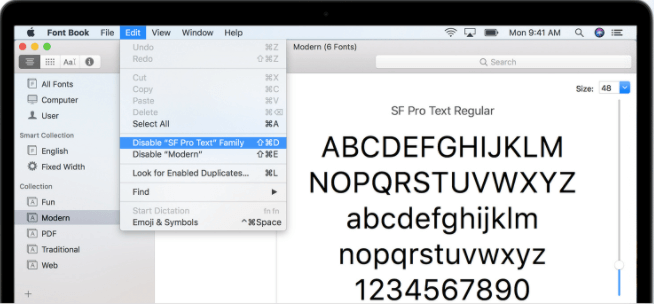
그렇다면 전반적으로 당신은 이미 훌륭합니다!
3 부. 결론
이 기사에서는 Mac에 글꼴을 설치하는 방법에 대해 설명합니다. 기본적으로 수동으로 설치하는 방법과 Words용 글꼴을 설치하는 방법에 대한 간단하고 쉬운 가이드를 제공합니다. 또한 이 문서에서 Mac 시스템에서 글꼴을 비활성화하고 제거하는 방법에 대한 쉬운 단계를 볼 수도 있습니다. 이 가이드가 글꼴 설치, 비활성화 및 제거 측면에서 도움이 되기를 바랍니다. 얻는 것을 잊지 마세요 PowerMyMac 컴퓨터를 건강하고 최상의 상태로 유지하기 위해.



